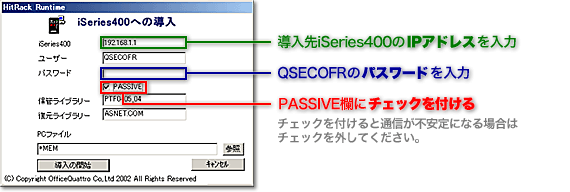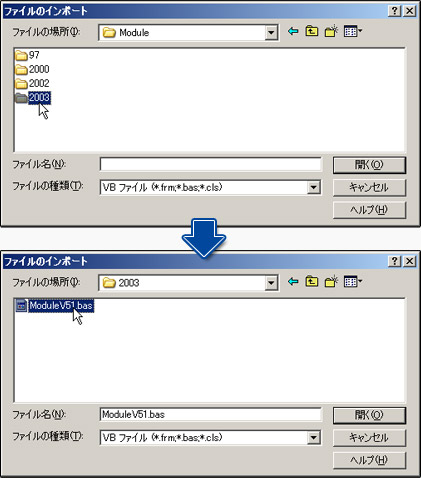Chicago Pro�� Ver5.1 IBM i �T�[�o�[�� �ݐ�PTF �_�E�����[�h
- ���J��
���̗ݐ�PTF �͍ŐV�����[�X Ver5.1 ��p�ł��B
�������[�X Ver5.0�ȑO �����g���̏ꍇ���K�p���Ȃ��ʼn������B
Windows 10�AWindows 11 + Excel 2013/2016/2019/2021 (32bit��/64bit��)�̊���
���g���̏ꍇ�͓��ݐ�PTF�͓K�p���������L�EWindows10�Ή�PC�N���C�A���g�����Ă��������B
Windows XP�i32bit�Łj�A Windows Vista�i32bit�Łj�A Windows7�i32bit�Łj�A Windows8�i32bit�Łj�A Windows8.1�i32bit�Łj + Excel 2007
�̊��ł��g���̏ꍇ�͓��ݐ�PTF��K�p��ɁA
���L�EExcel2007�Ή� PTF��K�p���Ă��������B
Windows XP�i32bit�Łj�A Windows Vista�i32bit�Łj�A Windows 7�i32/64bit�Łj�A Windows8�i32/64bit�Łj�A Windows8.1�i32/64bit�Łj�A Windows10�i32/64bit�Łj + Excel 2010 32bit��
�̊��ł��g���̏ꍇ�͓��ݐ�PTF��K�p��ɁA
���L�EExcel2010 32bit�� �Ή� PTF��K�p���Ă��������B
Windows 7�i32/64bit�Łj�A Windows8�i32/64bit�Łj�A Windows8.1�i32/64bit�Łj+ Excel 2013 32bit��
�̊��ł��g���̏ꍇ�͓��ݐ�PTF��K�p��ɁA
���L�EExcel2013 32bit�� �Ή� PTF��K�p���Ă��������B
Windows 7�i32/64bit�Łj�A Windows8�i32/64bit�Łj�A Windows8.1�i32/64bit�Łj+ Excel 2016 32bit��
�̊��ł��g���̏ꍇ�͓��ݐ�PTF��K�p��ɁA
���L�EExcel2016 32bit�� �Ή� PTF��K�p���Ă��������B
-
���̗ݐ�PTF �� �܂łɕ��Ђ�蔭���v���܂��� Ver 5.1 ����ѕ��ЃT�C�g���
�_�E�����[�h�������N���C�A���g���W���[���̋@�\�g������я�Q���s�����̂ł��B
�X�V���e�ɂ��܂��Ă� ���L�EPTF��� �������������B
���L�t�@�C�����_�E�����[�h���������AVer 5.1 ���ς݂� IBM i�A
�����PC�N���C�A���g���ׂĂɂ��K�p�������B
IBM i �T�[�o�[�� �ݐ�PTF
���݁APro�ł� IBM i �T�[�o�[�� �ݐ�PTF�͂������܂���B
PC�N���C�A���g���W���[���i �� �j
�N���C�A���g�E���W���[�� �i��8.8MB�j
Chicago �ێ烆�[�U�[�l�ɂ��g�p�����������߂�PC�N���C�A���g�̂��̔z�z���W���[���ł��B
���u�n�ɋ��_�����U���Ă��� CD-R �����茳�ɓ͂��Ȃ��ꍇ��A
���������ŐV�ł����ꂽ���ꍇ�ɂ����p���������B
�������A���g�p�ɂȂ邽�߂ɂ� IBM i �T�[�o�[���ɁA
���ɍŐV���W���[������������Ă���K�v������܂��B
������ �F ���o�[�W������ێ����̃��[�U�[�l�ł͓��삢�����܂���B
Chicago Pro�� Ver5.1 Excel2007�Ή� PTF �_�E�����[�h
- ���J��
���ݐ�PTF�́AWindows XP�i32bit�j�A Windows Vista�i32bit�j�A Windows 7�i32bit�j�A Windows8�i32bit�j�A Windows8.1�i32bit�j�̊��ł��g���̏ꍇ�̂ݓK�p���Ă��������B
PC�N���C�A���g�� Excel2007 �Ή� PTF( ��)
�N���C�A���g�E���W���[�� �i�� 0.3MB�j
Chicago Pro�ŕێ烆�[�U�[�l�� Chicago Pro�� Ver5.1 �����g�p���̏ꍇ�Ɍ���܂��B
Excel2007 �ƍŐV��Chicago Ver5.1 Pro�� PC�N���C�A���g�����W���[���iExcel2003�Ƃ��ē����j�����Ԃɓ�������Ă���K�v������܂��B
������ �F���o�[�W������ێ����̃��[�U�[�l�ł͓��삢�����܂���B
Chicago Pro�� Ver5.1 Excel2010 32bit�� �Ή� PTF �_�E�����[�h
- ���J��
���ݐ�PTF�́AWindows XP�i32bit�j�A Windows Vista�i32bit�j�A Windows 7�i32/64bit�j�A Windows8�i32/64bit�j�A Windows8.1�i32/64bit�j�A Windows10�i32/64bit�j �̊��ł��g���̏ꍇ�̂ݓK�p���Ă��������B
PC�N���C�A���g�� Excel2010 32bit�� �Ή� PTF( ��)
�N���C�A���g�E���W���[�� �i�� 0.3MB�j
Chicago Pro�ŕێ烆�[�U�[�l�� Chicago Pro�� Ver5.1 �����g�p���̏ꍇ�Ɍ���܂��B
Excel2010 32bit�� �ƍŐV��Chicago Ver5.1 Pro�� PC�N���C�A���g�����W���[���iExcel2003�Ƃ��ē����j�����Ԃɓ�������Ă���K�v������܂��B
������ �F���o�[�W������ێ����̃��[�U�[�l�ł͓��삢�����܂���B
Chicago Pro�� Ver5.1 Excel2013 32bit�� �Ή� PTF �_�E�����[�h
- ���J��
���ݐ�PTF�́AWindows 7�i32/64bit�j�A Windows8�i32/64bit�j�A Windows8.1�i32/64bit�j�̊��ł��g���̏ꍇ�̂�
�K�p�����������B
PC�N���C�A���g�� Excel2013 32bit�� �Ή� PTF( ��)
�N���C�A���g�E���W���[�� �i�� 1.1MB�j
Chicago Pro�ŕێ烆�[�U�[�l�� Chicago Pro�� Ver5.1 �����g�p���̏ꍇ�Ɍ���܂��B
Excel2013 32bit�� ��
�ŐV��Chicago Ver5.1 Pro�� PC�N���C�A���g�����W���[���iExcel2003�Ƃ��ē����j��
���Ԃɓ�������Ă���K�v������܂��B
������ �F���o�[�W������ێ����̃��[�U�[�l�ł͓��삢�����܂���B
Chicago Pro�� Ver5.1 Excel2016 32bit�� �Ή� PTF �_�E�����[�h
- ���J��
���ݐ�PTF�́AWindows 7�i32/64bit�j�A Windows8�i32/64bit�j�A Windows8.1�i32/64bit�j�̊��ł��g���̏ꍇ�̂�
�K�p�����������B
PC�N���C�A���g�� Excel2016 32bit�� �Ή� PTF( ��)
�N���C�A���g�E���W���[�� �i�� 1.1MB�j
Chicago Pro�ŕێ烆�[�U�[�l�� Chicago Pro�� Ver5.1 �����g�p���̏ꍇ�Ɍ���܂��B
Excel2016 32bit�� ��
�ŐV��Chicago Ver5.1 Pro�� PC�N���C�A���g�����W���[���iExcel2003�Ƃ��ē����j��
���Ԃɓ�������Ă���K�v������܂��B
������ �F���o�[�W������ێ����̃��[�U�[�l�ł͓��삢�����܂���B
Chicago Pro�� Ver5.1 Windows 10 / 11 �Ή� PC�N���C�A���g
- ���J��
-
���N���C�A���g�E���W���[���́A���L�̊��Ŏg�p�\�ł��B
- Windows 10 + Excel 2013/2016/2019/2021 (32/64bit��)
- Windows 10 + Microsoft 365 (32/64bit��)
- Windows 11 + Excel 2016/2019/2021 (32/64bit��)
- Windows 11 + Microsoft 365 (32/64bit��)
-
���N���C�A���g�E���W���[���������������ꍇ�́A
Chicago Std�� PC�N���C�A���g�E���W���[�����ŐV�o�[�W�������������������B
-
PC�N���C�A���g�̋��o�[�W�������C���X�g�[���ς݂̏ꍇ��
�{���W���[�������O�Ɉ�U�A���C���X�g�[�����ĉ������B
-
CD-ROM����PC�N���C�A���g�̃C���X�g�[�����K�v����܂���B
CD-ROM����PC�N���C�A���g���C���X�g�[�����Ă��܂����ꍇ�́A�A���C���X�g�[�����ĉ������B
-
���g�p�̏ꍇ�́A���L���W���[�����_�E�����[�h��A���s���A
��ʂ̎w���ɏ]���Ă������������B
�{���W���[��������A�ʂ̃N���C�A���g��PTF�̓����͕K�v����܂���B
Pro�� Ver5.1 Windows10/11 �Ή� PC�N���C�A���g( ��)
�N���C�A���g�E���W���[�� �i�� 10MB�j
Chicago Pro�ŕێ烆�[�U�[�l�� Chicago Pro�� Ver5.1 �����g�p���̏ꍇ�Ɍ���܂��B
������ �F���o�[�W������ێ����̃��[�U�[�l�ł͓��삢�����܂���B

���L�����N���N���b�N�����PTF���̏ڍׂ��������������܂��B
- PTF���̏ڍ�
[2024/04/01]
�EExcel 64bit�� �Ή��̒lj�
Chicago Pro�� Excel�A�b�v���[�h�� Excel 2013/2016/2019/2021��64bit�łɑΉ��v���܂����B
����PTF��PC�����W���[���̂ݎ蓮�ɂ�����ւ������K�v�ɂȂ�܂��B
�EExcel�A�b�v���[�h�Ń_�C�A���O�E�{�b�N�X�̕\�����������̏C��
Excel2016/2019/2021�����g���ł���A
PC�̃f�B�X�v���C�ݒ�̊g�嗦��100%�ȊO���w�肳��Ă����
�_�C�A���O�E�{�b�N�X���̕������{�^�����������\������Ȃ������C�����܂����B
[2016/12/12]
�EExcel2016(32bit��) �Ή��̒lj�
���҂����v���Ă���܂��� Chicago Pro�� Excel�A�b�v���[�h��
Excel2016(32bit��) �ւ̑Ή���lj��v���܂����B
����PTF�� PC�����W���[�������蓮�ɂ�����ւ������K�v�ƂȂ�܂��B
[2014/10/06]
�E�yExcel2007�z�yExcel2010�z�yExcel2013�z SQL�X�V�����s�ł��Ȃ����̏C��
PC���ɂ���ẮA�uSQL�X�V�v�{�^�������������ۂɁA�A�b�v���[�h���s���Ă��Ȃ��ɂ��ւ�炸�A
�u�A�b�v���[�h �� SQL�X�V�͓����g�p�ł��܂���B�v�Ƃ����_�C�A���O�{�b�N�X���\������A
SQL�X�V�����s�ł��Ȃ����������C�����܂����B
�E�yExcel2007�z�yExcel2010�z�yExcel2013�z�A�b�v���[�h��������
�_�C�A���O�{�b�N�X�̃��R�[�h�����\���̏C��
�uSystem i �A�b�v���[�h���v���s�����ہA�Ō�ɕ\�������_�C�A���O�{�b�N�X�ŁA
�u�lj����R�[�h���v�u�폜���R�[�h���v���A���ۂ̒lj��E�폜�����f�����ɁA
��Ɂu0���v�ƕ\������Ă��������C�����܂����B
�E�yExcel2007�z�yExcel2010�z�yExcel2013�z�S�t�B�[���h����̃��R�[�h��
�lj�����Ă��܂������C��
�A�b�v���[�h���s���ۂ̃J�[�\���ʒu�ɂ���ẮA�f�[�^�x�[�X�ɁA�S�t�B�[���h����̃��R�[�h��
�lj�����Ă��܂������C�����܂����B
[2014/05/27]
�EExcel2013 �Ή��̒lj�
���҂����v���Ă���܂��� Chicago Pro�� Excel�T�[�o�[�� Excel2013 �ւ̑Ή���lj��v���܂����B
����PTF�� PC�����W���[�������̎蓮�ɂ�����ւ������K�v�ƂȂ�܂��B
[2013/04/17]
�EExcel�A�b�v���[�h�� Excel2007 ����� Excel2010 �Ή��̒lj�
���҂����v���Ă���܂��� Chicago Pro�� Excel�A�b�v���[�h�� Excel2007 ����� Excel2010 �ւ�
�Ή���lj��v���܂����B
����PTF�� PC�����W���[�������̎蓮�ɂ�����ւ������K�v�ƂȂ�܂��B
[2011/03/24]
�EExcel�T�[�o�[�Ńf�[�^�A�b�v���[�h���s�������ʁA�V��JIS�R�[�h������
����ւ��X�V������Q���������܂����B
�V��JIS�R�[�h�̓���ւ�肪�����������͎��̒ʂ�ł��B
[�Ώۂ̕���]
| �u���v<==>�u�ˁv | �u���v<==>�u��v | �u�a�v<==>�u�y�v | �u�h�v<==>�u���v |
| �u���v<==>�u�}�v | �u���v<==>�u��v | �u�Ёv<==>�u�|�v | �u�z�v<==>�u��v |
| �u�{�v<==>�u��v | �u�ǁv<==>�u�A�v | �u�x�v<==>�u�Ձv | �u�G�v<==>�u�ˁv |
| �u�فv<==>�u��v | �u�v�v<==>�u��v | �u���v<==>�u���v | �u���v<==>�u���v |
| �u��v<==>�u玁v | �u���v<==>�u墁v | �u�O�v<==>�u�w�v | �u���v<==>�u�ԁv |
| �u���v<==>�u�M�v | �u�U�v<==>�u�āv | �u�āv<==>�uꟁv | �u���v<==>�uꠁv |
| �u�y�v<==>�uꡁv | �u��v<==>�uꢁv | �u꤁v<==>�u���v | �u�Ёv<==>�u�V�v |
���̉����� PC���W���[���݂̂̕ύX�ł���APC���W���[���݂̂��ē������Ē������Ƃʼn����v���܂��B
�E���p�ݸ�ٺ�ð��݂��܂߂���������X�V����ƕ������������Q�ɑΉ�
�S�p�����Ɂu'�v���p�V���O���R�[�e�[�V�������܂߂ăt�@�C���X�V���s����
�X�V��̑S�p�����������������Q���������Ă���܂�����������������܂����B
���̉����� PC���W���[���݂̂̕ύX�ł���APC���W���[���݂̂��ē������Ē������Ƃʼn����v���܂��B

iSeries400���ւ� PTF�K�p
AS400 �t�H���_�[����EXE�I�u�W�F�N�g���N�����āAIP �A�h���X �� QSECOFR �̃p�X���[�h���w�肵��
���������������B
FTP �ɂ���� iSeries400 �֎�����������܂��B
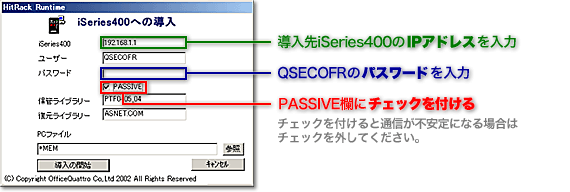
PC���ւ� PTF�K�p�菇
- ���s�� C:\Panel-Worker Chicago\private�t�H���_�̒��Ƀ��[�U�[�l���쐬����
�O���e�[�u�����������Chicago�ȊO�̏ꏊ�ɕۑ����܂��B
- �u�R���g���[���p�l���v�|�u�A�v���P�[�V�����̒lj��ƍ폜�v�Ŋ����̃N���C�A���g���W���[�����폜���܂��B
�iChicago�̃t�H���_���c���Ă���ƁAChicago�������ɍ폜�����߂郁�b�Z�[�W���\������܂��j
- �_�E�����[�h���Ă����������ݐ�PTF�Ƃ��Ắu�N���C�A���g���W���[���iSetup.exe�j�v���N�����āA
�C���X�g�[���̎w���ɏ]���ē������܂��B
- C:\Panel-Worker Chicago\private �t�H���_�ȉ��ɁA
�K�v�ɉ����� �菇1.�ŕۑ����Ă������t�@�C����߂��܂��B
- �ʐM�̐ݒ�͓��������l�ɖ߂��Ă��܂��̂ŁA�K�v�Ȑݒ���s���Ă��������B
�ȏ��PC���̍ŐV�̃��W���[�����������ꂽ���ƂɂȂ�܂��B
�O���ϊ��������p���̏ꍇ�̒���
�O���ϊ��������p���̏ꍇ�͕K���A
C:\Panel-Worker Chicago\private\Gaiji.tbl
��ʂɕۊǂ��Ă����A�ݐ�PTF�Ƃ��ẴN���C�A���g�E���W���[������A���̃t�@�C�������̈ʒu�ɖ߂��ĉ������B
��A�v���P�[�V�����̒lj��ƍ폜� �ɂ���āA�O���e�[�u���͏�������邱�Ƃ͂���܂��A
����ď������ꂽ
�ꍇ���u�O���Q�Ƃ̓o�^�v�ɂ��ēo�^�����K�v�ɂȂ�܂��B
�������[�X�� Excel�u�b�N �̃����[�X�A�b�v���@
Ver 5.0 �ȑO�ō쐬���ꂽ Excel�u�b�N �����̕��@�� Ver 5.1�̌`���ֈڍs���邱�Ƃ��ł��܂��B
- �� �ڍs�̊T�v
-
������ Excel�u�b�N �� VBA �� Ver 5.1 �� VBA �ɕύX���܂��B
- �� �ڍs�̎菇
-
- ������ Ver5.0 �ȑO�� Excel�u�b�N ���I�[�v�����܂��B
- [�c�[��]- [�}�N��]- [VisualBasic Editor] ��I�����āAVBA�ҏW��� ��\�����܂��B
[�t�@�C��]- [Module1�̉��] ��I�����āA���s�� VBA ���폜���܂��B
�x�����b�Z�[�W�Ƃ���

���\������܂��̂ŁA�u�������v�ʼn����Ă��������B
����ɂ���� �������[�X�� VBA ����������܂��B
[�t�@�C��]- [�t�@�C���̃C���|�[�g] ��
C:\Panel-Worker Chicago\Excel�T�[�o�[\ (���g�p���� Office �̃o�[�W����) \ModuleV51.bas
��I�����܂��B
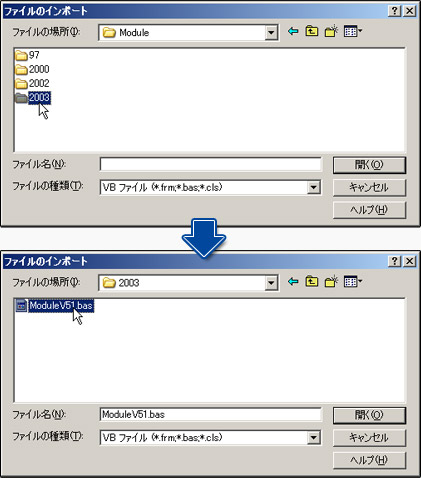
����ɂ���� Ver 5.1 �� VBA ���C���N���[�h ����܂��B
- VBA�ҏW��ʂ����B
Excel�̉E���  �{�^���������� VBA�ҏW��� ���I�����܂��B
�{�^���������� VBA�ҏW��� ���I�����܂��B
- Excel�u�b�N���㏑���ۑ�����B
[�t�@�C��]- [�㏑���ۑ�] �� Excel�u�b�N ��ۑ����܂��B